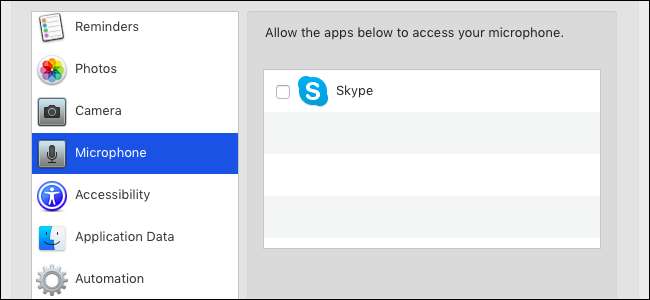
Apple está agregando más protecciones de privacidad en macOS 10.14 Mojave . Las aplicaciones de Mac deben solicitar permiso antes de acceder a datos como sus fotos, correos electrónicos, cámara web, micrófono, calendarios y contactos. Si una aplicación intenta acceder a recursos protegidos sin permiso, puede fallar.
Lo que necesitas saber
macOS Mojave proporciona protección adicional para sus datos privados. En el pasado, las aplicaciones que se ejecutaban en su Mac podían acceder a muchos de estos datos sin pedirle permiso. Ahora, para protegerse mejor contra el malware o las aplicaciones furtivas que ven sus datos sin su permiso, las aplicaciones deben solicitar acceso a más recursos.
Este sistema de permisos es similar al en los iPhones y iPads de Apple . Sin embargo, es un poco más complicado porque Apple diseñó el sistema operativo iOS móvil para permisos desde el primer día. En el lado de macOS, hay un universo de aplicaciones Mac antiguas que no comprenden los permisos. Estas aplicaciones asumen que tienen acceso a estos recursos, lo que puede causar problemas.
La mayoría de las veces, ni siquiera notará este nuevo sistema de permisos y no tendrá que pensar en ello. Cualquier problema debería volverse más raro a medida que los desarrolladores de aplicaciones actualicen sus aplicaciones para que también funcionen correctamente con macOS Mojave. Pero es posible que tenga algunos problemas iniciales al ejecutar aplicaciones antiguas.
Esto funciona de manera diferente a los permisos estándar de archivos y carpetas, que aún funcionan de la manera tradicional. Por ejemplo, si está ejecutando una aplicación desde su cuenta de usuario, solo puede acceder a los archivos a los que tiene acceso su cuenta de usuario. Pero, con estos permisos adicionales, esa aplicación no tendrá acceso a su biblioteca de fotos a menos que usted lo permita explícitamente, aunque su cuenta de usuario tenga acceso a su biblioteca de fotos. Es una capa de restricciones adicional y más granular.
RELACIONADO: Todo lo nuevo en macOS 10.14 Mojave, disponible ahora
¿Qué datos deben solicitar las aplicaciones?
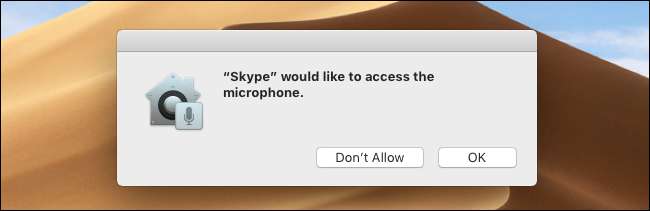
Las aplicaciones deben solicitarle permiso antes de acceder a los servicios de ubicación, contactos, calendarios, recordatorios y bibliotecas de fotos. También deben obtener su permiso antes de acceder a su cámara, micrófono o las funciones de automatización de su Mac. Es importante destacar que el desarrollador de la aplicación tiene que declarar estas capacidades como parte de la aplicación. En otras palabras, si el desarrollador de una aplicación no la diseñó para solicitar permiso para fotos, no puede darle acceso a la aplicación a su biblioteca de fotos.
Las aplicaciones tampoco suelen tener acceso a tipos especiales de datos de aplicaciones, incluido cualquier elemento de su aplicación de correo, mensajes, historial de navegación de Safari, cookies de Safari, Copias de seguridad de Time Machine y copias de seguridad de iTunes , sin su permiso. Estos tipos de datos de aplicaciones especiales se incluyen en la categoría "Datos de aplicaciones" en la configuración de su Mac. Puede dar acceso a cualquier aplicación a los datos de esta aplicación especial. Los desarrolladores de aplicaciones no tienen forma de solicitar acceso.
El permiso de "accesibilidad" que permite que las aplicaciones controlen su computadora todavía existe también.
RELACIONADO: ¿Por qué algunas aplicaciones de Mac necesitan "controlar esta computadora mediante funciones de accesibilidad"?
Cómo dar acceso a los datos a las aplicaciones
Se supone que las aplicaciones le avisan cuando quieren acceder a información privada protegida, como sus fotos o contactos. Es posible que vea mensajes de aviso cuando una aplicación desee acceder a estos datos. Simplemente acepte el mensaje para otorgar acceso a la aplicación o haga clic en "No permitir" para bloquearla.
También puede configurar estas restricciones desde la ventana Preferencias del sistema de su Mac. De hecho, es posible que deba usar esta ventana si la aplicación no solicita el acceso. También puede dirigirse aquí para revocar el permiso que ha otorgado o permitir un permiso que previamente denegó.
Para encontrar esta configuración, haga clic en el menú Apple> Preferencias del sistema> Seguridad y privacidad> Privacidad.
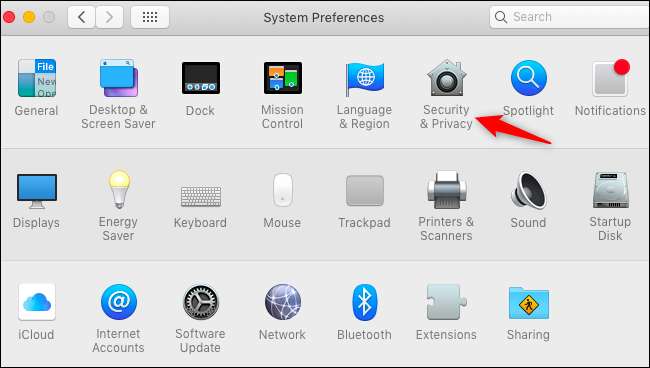
Revise las categorías aquí para ver qué aplicaciones instaladas son capaces de acceder a qué tipos de contenido. Por ejemplo, para ver qué aplicaciones pueden acceder a sus fotos, haga clic en la categoría "Fotos".
No puedes permitir que una aplicación acceda a estos datos si no los solicita. Si desea que una aplicación instalada acceda a su biblioteca de fotos, pero no aparece en esta lista y no solicita acceso a la biblioteca de fotos en la propia aplicación, no hay forma de agregarla. El desarrollador debe declarar esa capacidad en la aplicación y lanzar una actualización.
Sin embargo, siempre puede exportar una foto de su biblioteca y guardarla en una carpeta desprotegida, como sus carpetas Documentos o Escritorio, y luego abrirla en otra aplicación.
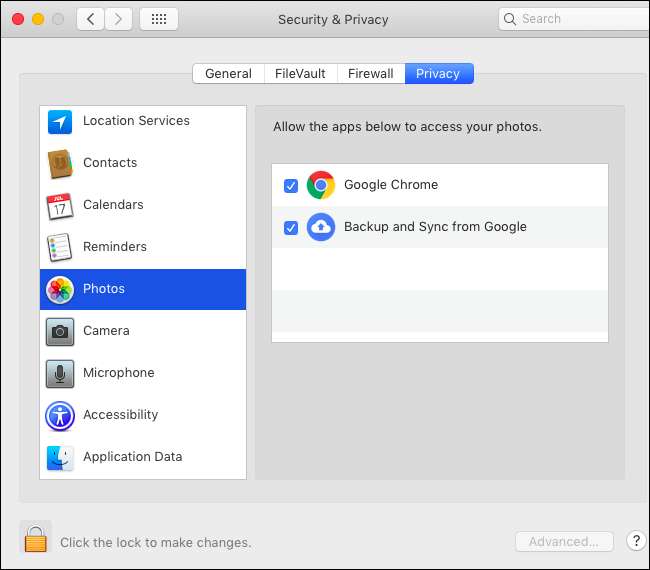
Para elegir qué aplicaciones pueden acceder a otros datos de aplicaciones, haga clic en la categoría "Datos de la aplicación". Primero, haga clic en el icono de candado y escriba su contraseña. Luego puede hacer clic en el botón "+" para agregar cualquier aplicación instalada en esta lista, dándole acceso a los datos de la aplicación como su correo, mensajes, historial, cookies y copias de seguridad.
No hay forma de que las aplicaciones soliciten acceso a estos datos o declaren que pueden manejarlos. Tiene que ir a este panel y agregarlos a la lista manualmente si necesitan este acceso. Por ejemplo, es posible que deba venir aquí y dar acceso a las herramientas del sistema a los datos de su aplicación si necesitan trabajar con estas carpetas protegidas.
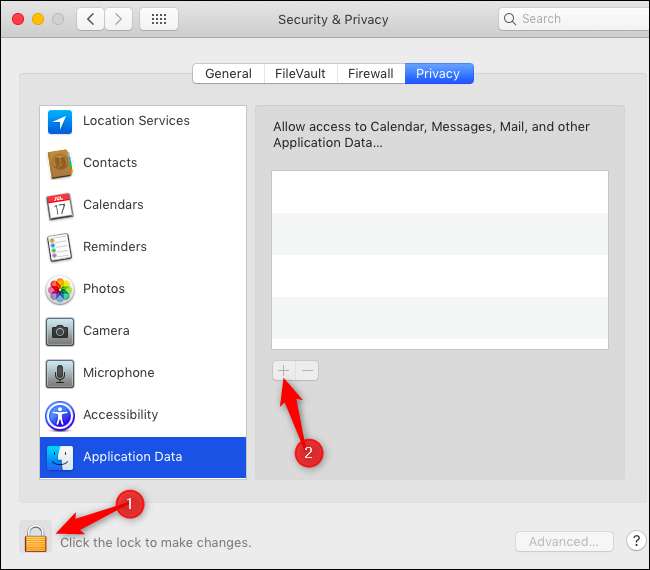
Qué hacer si las aplicaciones fallan o no pueden ver los archivos
Pueden ocurrir dos problemas si una aplicación no tiene acceso a un recurso e intentas acceder a él. La aplicación puede simplemente fallar, ya que macOS Mojave la cancela por intentar hacer algo que no está permitido.
En otros casos, macOS Mojave simplemente no permitirá que la aplicación vea los datos. Por ejemplo, puede intentar abrir una carpeta protegida solo para ver su contenido en blanco y vacío.
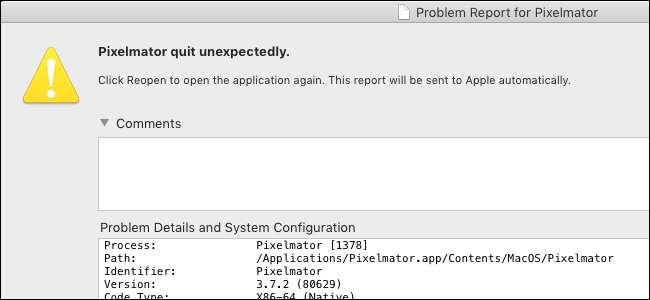
Si la aplicación falla o no puede acceder a los datos, pero no solicita el acceso, ingrese al panel Seguridad y privacidad y otorgue a la aplicación acceso a la categoría de datos, si es posible.
Si necesita acceder a un archivo en una ubicación protegida, cópielo en una ubicación no protegida. Por ejemplo, si tiene un archivo adjunto de correo electrónico que desea abrir, vaya a Correo y guarde el archivo adjunto en una carpeta como Documentos o Carpetas del escritorio, que no están protegidas. Si desea acceder a una foto en su biblioteca de fotos, exporte una copia de la foto a sus Documentos o Escritorio.
Si la aplicación necesita acceder a un tipo de datos, pero no puede darle acceso a esos datos, comuníquese con el desarrollador de la aplicación e infórmele del problema. Es probable que este sea un problema que el desarrollador de la aplicación deba solucionar. Los problemas deberían volverse menos comunes a medida que los desarrolladores actualicen sus aplicaciones para Mojave.

Gracias a The Eclectic Light Company por llamar nuestra atención sobre Protecciones de privacidad de Mojave y lo que los usuarios de Mac necesito saber sobre eso.







